|
Je suis
heureuse
de
pouvoir
partager
avec
vous mes
tutoriels.
J'espère
qu'ils
vous
permettront
de vous
évader
autant
que moi
a les
réaliser.
Toutes
mes
créations
ont été
faites
avec PSP
X,
mais
la
plupart
peuvent
être
réalisées
avec
d'
autres
versions
de PSP.

Si vous
voulez
m'envoyé
votre
version,
c'est
ICI

Suivant
vos
couleurs
et vos
tubes,
n'hésitez
pas
jouer
avec le
mode et
l'opacité
des
calques.

Merci
aux
tubeuses
pour
leur
travail
:
KTS-Masque
Narah
-Autre
Groupes
Share.
Stern-9-bd-17-10-13
Pour
réaliser
ce
tutoriel
nous
aurons
besoin :

Installer
le
masque
dans le
dossier
Masques
Installer
la
sélection
dans
votre
dossier
sélection

filtre
utiliser:
Effets /
Modules
externes
/dragonfly/sinedot
Effets /
Modules
externes
/ Nik
Filter
Efex Pro
/bleach
by-pass
Foto
Frame

Utiliser
la
flèche
pour
vous
repérer
dans le
tutoriel:


Sauvegarder
souvent
Nous
commençons,
Bonne
chance...

1/Ouvrir
une
nouvelle
image de
900 x
600
pixels
transparente
Couleur
avant-plan
claire
#2e96ba
Couleur
arrière-plan
foncée
#293c59

2/Faite
un
dégrade
linéaire

Remplir
avec le
dégrade

3/Activer
le tube
Stern-9-bd-17-10-13

4/Edition
/ Copier
Edition
/ Coller
comme un
nouveau
calque

5/Effets
/
Effets/
d'image
/mosaïque
sans
jointure

Réglage
/
Netteté
/d'avantage
de
Netteté

6/Calque/Nouveau
Calque
Calques
/
Charger
/
Enregistrer
une
sélection
Charger
la
sélection
à partir
du
disque
choisir
la
sélection


7/Remplir
avec la
couleur
d'arrière-plan

8/Effets
/ Effets
de
textures
Effets /
Stores

Sélection/Désélectionner
tout

9/Calques
/
Dupliquer
Image /
Miroir
Calques
/
Fusionner
/
Fusionner
avec le
calque
du
dessous

10/Calques
/
Dupliquer
Image /
renverser
Calques
/
Fusionner
/
Fusionner
avec le
calque
du
dessous

11/Effets
/
Effets/
d'image
/mosaïque
sans
jointure


12/Vous
positionner
sur le
calque
copie
Raster 2
A l'aide
de
l'outil
Sélection
forme
rectangle
Tracer
une
sélection
comme
ceci au
centre
comme
ceci:


13/Calques
/
Nouveau
calque
Raster
Effets /
Modules
externes
/dragonfly/sinedot


14/Toujours
sur le
calque
Raster
2/
sélection
inverser/
supprime
sur
votre
clavier/

Sélection/Désélectionner

15/
Effets /
Effets/
d'image
/mosaïque
sans
jointure


16/Calque/fusionner
les
calques
visibles
Réglage
/
Netteté
/d'avantage
de
Netteté

17/Calques
/
Nouveau
calque
Raster
Remplir
avec la
couleur
claire

18/Calques
/
Charger
/
Enregistrer
un
masque
Charger
le
masque à
partir
du
disque
choisir
le
masque
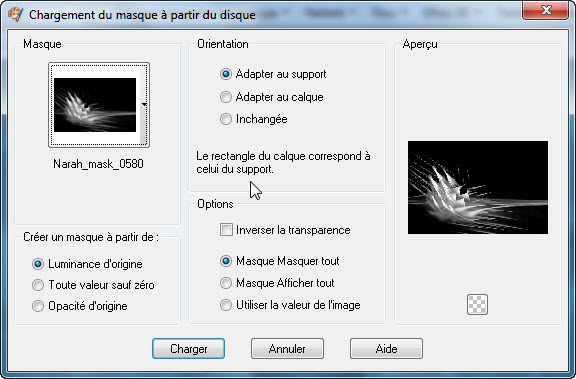
Calques
/
Fusionner
le
groupe

19/Calques
/
Fusionner
/
Fusionner
avec le
calque
du
dessous
Image /
Redimensionner
à

placer
le vers
le bas
avec
l'outil
gomme
effacer
un peut
sur les
deux
coté
comme
ceci


20/Réglage
/
Netteté
/d'avantage
de
Netteté

21/Effets
/ Effets
3D /
Ombre
portée
5 / 5 /
50 /
25,00
Couleur
noire
Répéter
ombre
portée
mais H &
V -5

22/Effets
/
Modules
externes
/ Nik
Filter
Efex Pro
/bleach
bypass


23/Activer
le tube
k-T-s_Ophelia/
Copie /
Coller
comme un
nouveau
Calque
Bien le
placer
comme
sur mon
tag.

24/Calque
nouveau
calque/mettre
votre
filagramme/
Fusionner
tout.

25/Image/Ajoutez
des
bordures
de 3
foncées

26/Image/Ajoutez
des
bordures
de 3
claires

27/Image/Ajoutez
des
bordures
de 3
foncées

28/Image/Ajoutez
des
bordures
de 35
couleur
contrastantes

29/Sélectionner
cette
bordure
avec
votre
baguette
magique/Calque/
Nouveau
calque/remplir
du
dégradé
linéaire

30/Effet
Foto
Frame:

Voilà,
vous
avez
réussie
J’espère
que vous
avez
pris
plaisir
à la
faire,
comme
moi a
vous le
présenter
Je
remercie
Rose des
Sables
et
Corinne
Vicaire
de
l'avoir
tester.
|